Активиране на разширението за хардуерна виртуализация:
Първо, трябва да активирате разширението за хардуерна виртуализация от BIOS на вашата машина CentOS 8. За процесори Intel активирайте разширението на процесора VT-x или VT-d. За процесори AMD активирайте разширението на процесора AMD-v.
След като активирате хардуерна виртуализация, изпълнете следната команда, за да проверите дали VT-x / VT-d или AMD-v разширението е активирано.
$ grep --color --perl-regexp 'vmx | svm' / proc / cpuinfoВ моя случай, svm флагът е активиран, както можете да видите на екранната снимка по-долу. Използвам AMD процесор.
Ако използвате процесор Intel, vmx флагът ще бъде активиран. И така, хардуерната виртуализация е активирана. Страхотен!
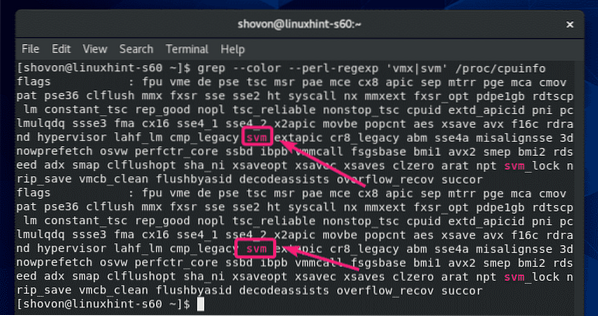
Инсталиране на KVM / QEMU по време на инсталация на CentOS 8:
Можете да конфигурирате KVM / QEMU виртуализация на CentOS 8 по време на инсталацията на CentOS 8, като изберете Хост за виртуализация от Избор на софтуер.
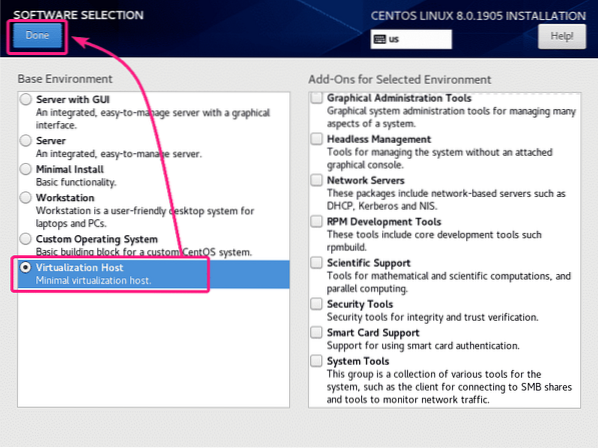
Инсталиране на KVM / QEMU с помощта на YUM Package Manager:
Ако не сте инсталирали Хост за виртуализация среда по време на инсталацията на CentOS 8 за конфигуриране на KVM / QEMU, пак можете да го направите след това с помощта на YUM мениджъра на пакети.
The Хост за виртуализация среда е достъпна като група на CentOS 8. Можете да инсталирате Хост за виртуализация група, използваща YUM мениджъра на пакети със следната команда:
$ sudo yum groupinstall "Хост за виртуализация"
За да потвърдите инсталацията, натиснете Y и след това натиснете
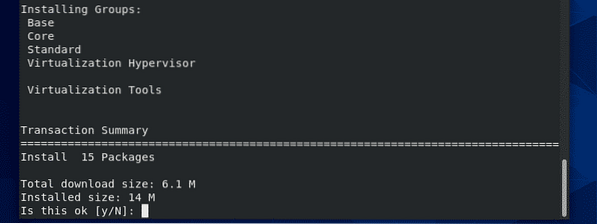
Всички пакети, изброени в Хост за виртуализация групата трябва да бъде инсталирана.
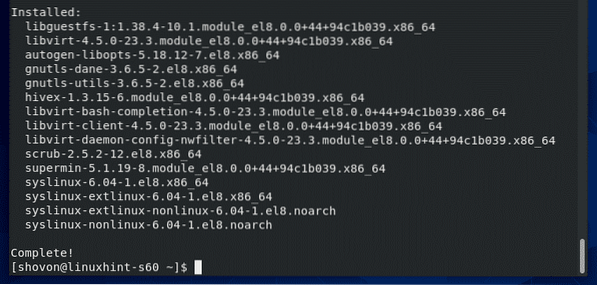
Управление на libvirtd услуга:
Сега проверете дали libvirtd услугата се изпълнява със следната команда:
$ sudo systemctl статус libvirtdКакто можете да видите, libvirtd услугата е бягане. То е също активиран за автоматично стартиране при стартиране на системата.
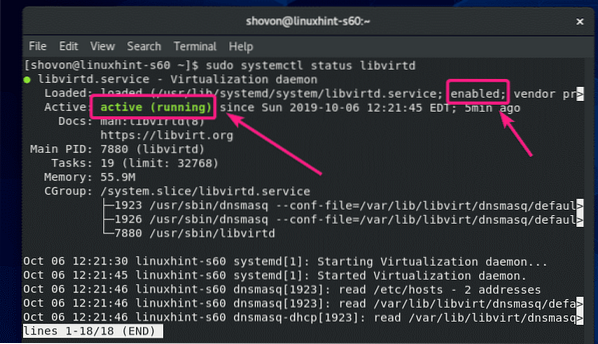
Ако libvirtd услугата не се изпълнява, след това я стартирайте със следната команда:
$ sudo systemctl стартира libvirtdАко libvirtd услугата не е активирана да се стартира автоматично, след което я активирайте със следната команда:
$ sudo systemctl активира libvirtdПроверка дали KVM / QEMU работи:
Сега, за да проверите дали KVM / QEMU работи правилно, изпълнете следната команда:
$ sudo virsh версияКакто можете да видите, KVM / QEMU работи правилно. Ако не стане, ще получите съобщение за грешка във връзката тук.
CentOS 8 по време на това писане се доставя с libvirt 4.5.0 и QEMU 2.12.0.
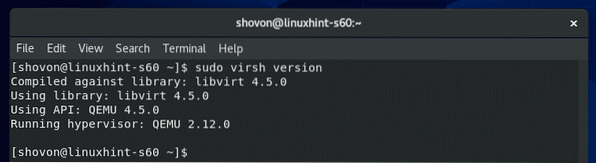
Разрешаване на QEMU / KVM команди без корен:
Ако искате да разрешите на вашия потребител за вход (некорен) да изпълнява командата virsh или други KVM / QEMU команди, или да използвате тези команди без sudo, добавете потребителя си за вход към групата libvirt, както следва:
$ sudo usermod -aG libvirt $ (whoami)Клиент на командния ред за инсталиране на виртуални машини KVM / QEMU:
virt-install е инструмент за команден ред за лесно инсталиране на виртуални машини KVM / QEMU. virt-install се основава на libvirt. И така, виртуалните машини, инсталирани с помощта на virt-install може да се управлява и с вирш и вир-мениджър.
Можете да инсталирате virt-install използвайки YUM пакет мениджър, както следва:
$ sudo yum install virt-install
За да потвърдите инсталацията, натиснете Y и след това натиснете
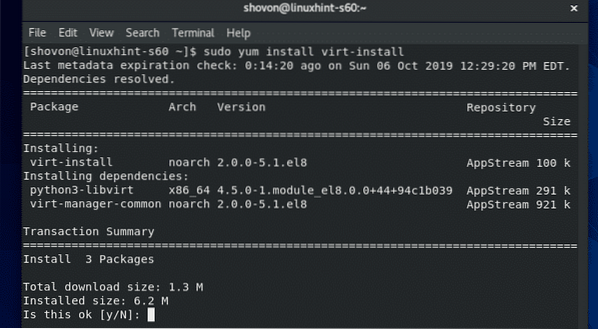
virt-install трябва да бъде инсталиран.

Изпълнете следната команда, за да проверите дали virt-install работи:
$ virt-install --versionvirt-install работи.

Инсталиране на графична програма Virtual Machine Manager:
Virtual Machine Manager е графична програма за създаване, управление на KVM / QEMU виртуални машини. Ако ще стартирате KVM / QEMU виртуални машини в CentOS 8 сървър с GUI (графичен потребителски интерфейс), тогава Virtual Machine Manager е задължителен инструмент за вас.
Можете да инсталирате Virtual Machine Manager, като използвате YUM диспечера на пакети, както следва:
$ sudo yum инсталира virt-manager
За да потвърдите инсталацията, натиснете Y и след това натиснете
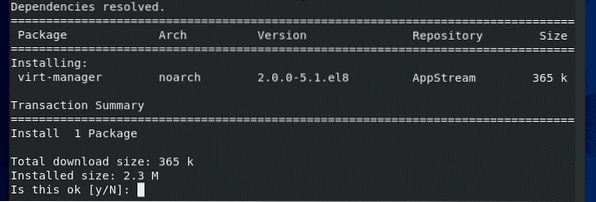
Трябва да се инсталира Virtual Machine Manager.

След като Virtual Machine Manager е инсталиран, можете да го намерите в менюто за приложения на CentOS 8, както можете да видите на екрана по-долу. Щракнете върху иконата на Virtual Machine Manager.
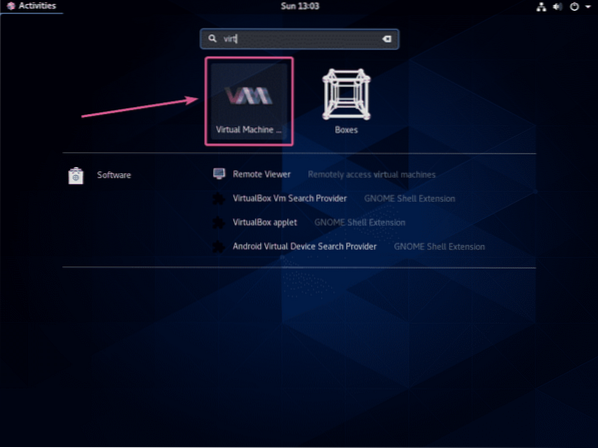
Virtual Machine Manager трябва да стартира и автоматично да се свърже с KVM / QEMU, работещ на вашата машина CentOS 8, използвайки libvirt.
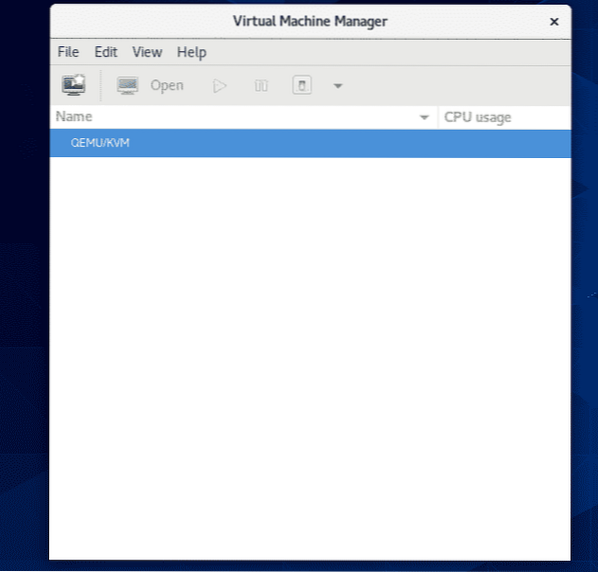
Дистанционно свързване към KVM / QEMU сървъра:
Можете да настроите CentOS 8 KVM / QEMU безглав сървър и да го управлявате отдалечено от друг компютър с помощта на Virtual Machine Manager.
След като инсталирате KVM / QEMU на CentOS 8, изпълнете следната команда, за да намерите IP адреса на вашата машина CentOS 8:
$ ip a | grep inetКакто можете да видите, IP адресът на моята машина CentOS 8 е 192.168.21.226. За вас ще е различно. Така че, не забравяйте да го замените от сега нататък.
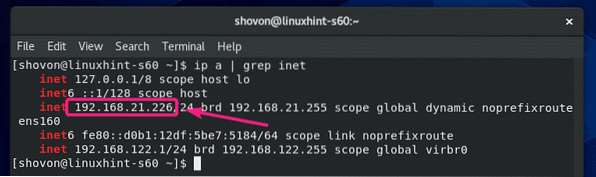
След това от друг компютър с Linux (в моя случай Debian 10) изпълнете следната команда, за да създадете двойка SSH публично-частен ключ.
$ ssh-keygen
Натиснете

Натиснете

Натиснете
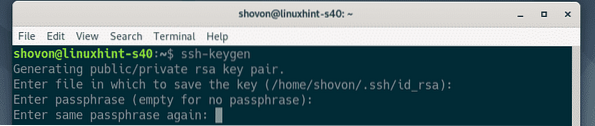
Трябва да се създаде двойка SSH публично-частен ключ.
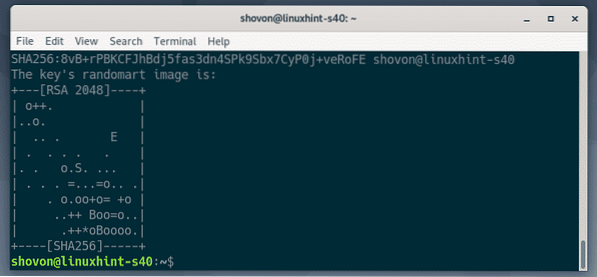
Сега копирайте SSH ключа на вашето устройство CentOS 8 със следната команда:
$ ssh-copy-id shovon @ 192.168.21.226ЗАБЕЛЕЖКА: Тук, шовон е моето потребителско име и 192.168.21.226 е IP адресът на моя сървър CentOS KVM / QEMU. Не забравяйте да го замените с вашия.

Напишете в да и натиснете
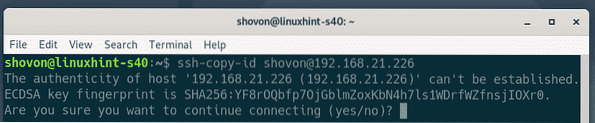
Въведете паролата на потребителя за вход и натиснете
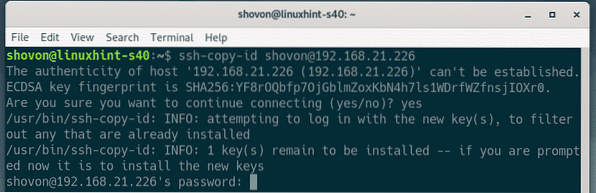
SSH ключът трябва да бъде копиран на сървъра CentOS 8 KVM / QEMU.
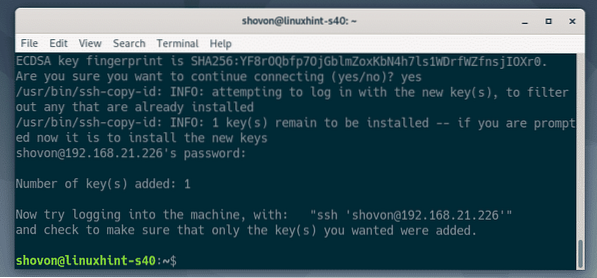
Сега отворете Virtual Machine Manager и отидете на Файл > Добавяне на връзка ..
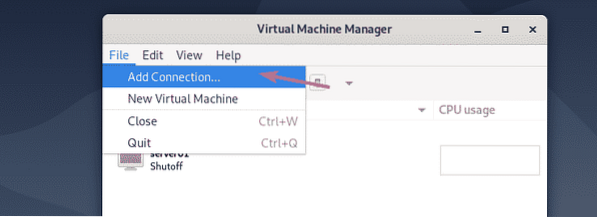
Сега изберете QEMU / KVM като Хипервизор, проверете Свържете се с отдалечен хост през SSH. След това въведете потребителското име за вход и IP адреса на вашия сървър CentOS 8 KVM / QEMU в Потребителско име и Име на хост раздел съответно.
Ако искате автоматично да се свържете със сървъра CentOS 8 KVM / QEMU, когато стартирате Virtual Machine Manager, проверете Автоматично свързване квадратче за отметка.
След като приключите, кликнете върху Свържете.
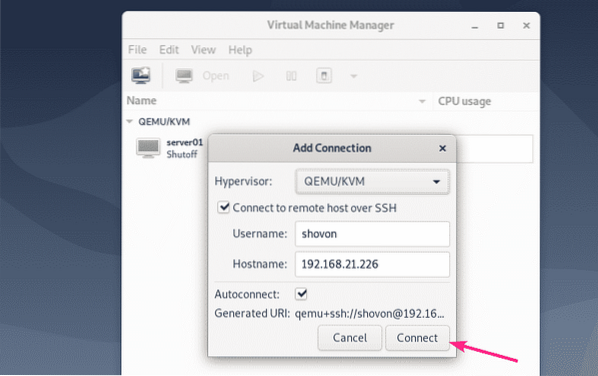
Вашият сървър CentOS 8 KVM / QEMU трябва да бъде включен в таблото за управление на Virtual Machine Manager.
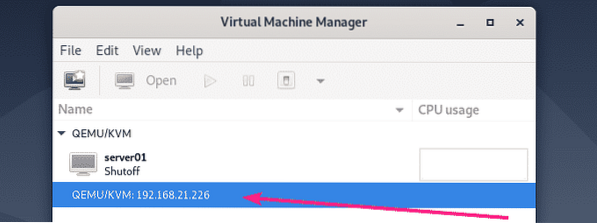
Ако искате да създадете нова виртуална машина в сървъра CentOS 8 KVM / QEMU, щракнете с десния бутон на мишката върху нея и изберете Ново.
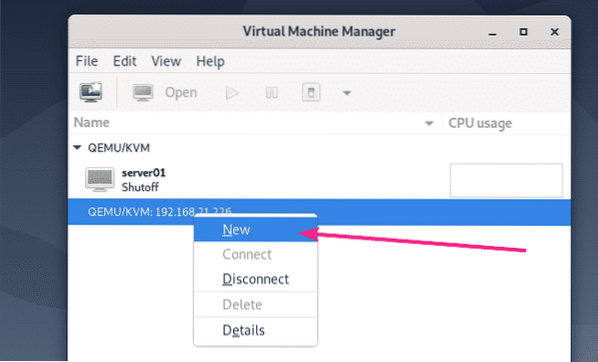
След това следвайте съветника.
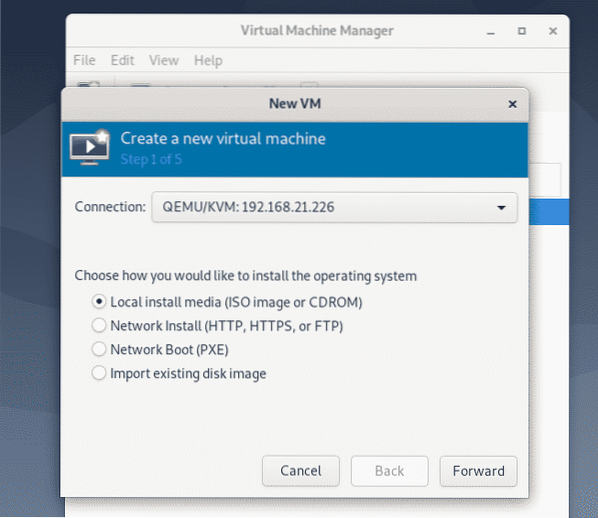
И така, вие инсталирате KVM / QEMU на CentOS 8 и се свързвате с него дистанционно с помощта на Virtual Machine Manager. Благодаря, че прочетохте тази статия.
 Phenquestions
Phenquestions


